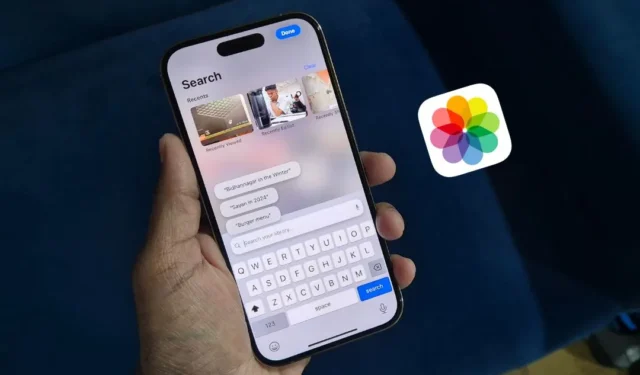
iOS 17 では、写真の検索は人物、場所、物などの基本カテゴリに限定されていました。しかし、iOS 18 では検索機能が大幅に強化されました。この記事では、iPhone で写真を検索する新しい便利な方法をいくつか紹介します。探しているものを簡単に見つけることができます。
1. 複数の人を検索する
新しい iOS 18 の写真アプリで私が気に入っている機能の 1 つは、複数の人物を検索できることです。たとえば、自分と友達の写真を見たい場合、検索バーに「Sayan、Pratik、Mrinal」のように名前を入力すると、3 人全員が写っている写真だけが表示されます。また、結果を並べ替えたりフィルター処理したりして、正確な画像を見つけやすくすることもできます。下のスクリーンショットをご覧ください。


2. 行動する人を見つける
ゲームをプレイしている昔の動画を友達に見せたいときは、「[あなたの名前] プレイ中」と検索すると、そのゲームをプレイしているところが映っているすべての結果が表示されます。さらに便利なのは、プレイしている場所のタイムスタンプも表示されるので、その部分に直接ジャンプできる点です。

他にも、次のような無数の検索用語を使用できます。
- [人名] 食べる
- [人名] サイクリング
- [人名] [食べ物名]
- [人名] の文書
3. 画像内のテキストを検索する
写真内のメニュー項目などの特定のテキストを探していますか? iPhone の Live Text 機能を使えば、それが簡単にできます。たとえば、レストランのメニュー写真からハンバーガーの値段を確認したいときは、「ハンバーガー」と検索するだけで、メニュー写真が表示されます。

4. 場所、デバイス、画像の種類に基づいて写真を検索する
スマートフォンで撮影した写真でも、デジタル一眼レフで撮影した写真でも、すべて EXIF メタデータが保存されていることをご存知ですか? これには、焦点距離、ISO、画像タイプ、場所、使用したデバイスなどの詳細が含まれます。すべてのメディア ファイルを Samsung Galaxy から iPhone に移動した場合、「Samsung」を検索して、Samsung の携帯電話で撮影した写真のみを表示できます。同様に、場所、画像タイプ、カメラ タイプで検索することもできます。


5. 自撮り、パノラマ、ライブ写真でフィルタリングする
写真を素早く見つけるもう 1 つの便利な方法は、特定の写真の種類を検索することです。写真ライブラリで自撮り写真だけを表示したい場合は、簡単にそれを行うことができます。検索範囲をさらに絞り込むには、自撮り写真の検索に人物の名前を追加します。同様に、パノラマ写真やライブ写真だけを表示したい場合は、それらも検索できます。

6. ユーティリティセクション
手動で検索したくない場合は、ユーティリティ セクションに移動するだけで、手書きのメモ、イラスト、QR コード、ドキュメント、重複した写真などのセットに写真が分類されます。


私からのアドバイスは以上です。iOS 18 の強化された検索機能により、写真の管理と検索が簡単になり、お気に入りの思い出をいつでも簡単に見つけることができます。
新しい iOS 18 が気に入らない、またはバグが多すぎると感じていますか? データを失うことなく、iOS 17 の安定バージョンに簡単にロールバックできます。方法は次のとおりです。





コメントを残す